수정: Windows 11에 SQL Server를 설치할 수 없습니다
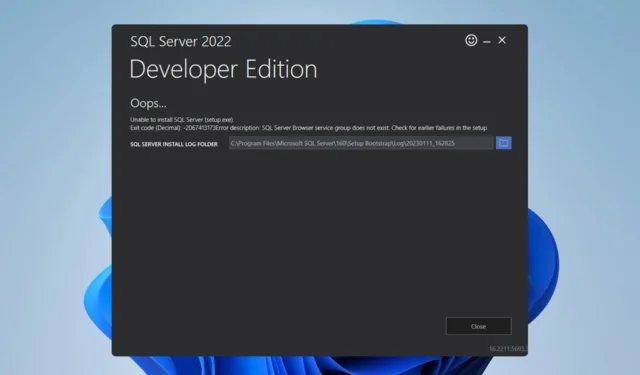
SQL Server는 개발자가 관계형 데이터베이스 관리 시스템으로 사용하는 경우가 많으며, 많은 개발자가 Windows 11에 SQL Server를 설치할 수 없다고 보고했습니다.
SQL Server를 실행하지 않으면 프로젝트에서 사용할 수 있는 데이터베이스가 없으므로 이 문제를 해결하는 것이 중요하며 이 가이드가 도움이 될 것입니다.
Windows 11에서 SQL Server를 어떻게 다운로드하고 설치하나요?
1. 영향을 받은 레지스트리 키를 삭제합니다.
- Windows + 키를 누르고 S 명령 프롬프트를 입력합니다. 결과 목록에서 관리자 권한으로 실행을 선택합니다 .
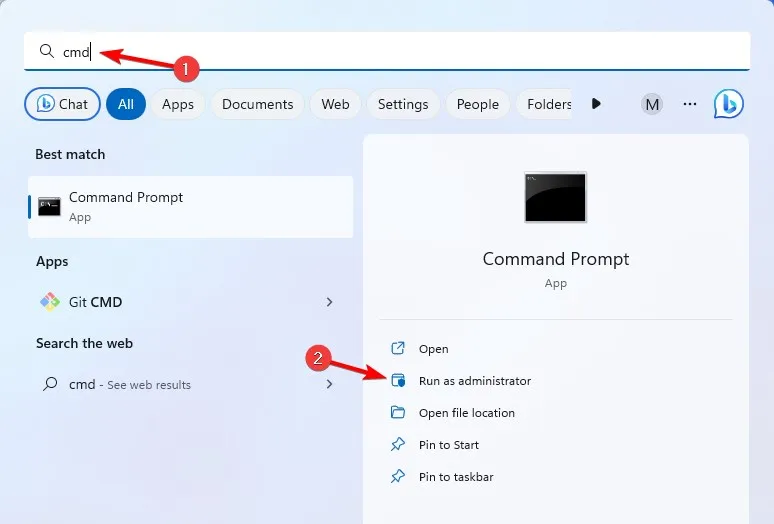
- 이제 다음 명령을 실행하십시오.
reg DELETE "HKLM\SOFTWARE\WOW6432Node\Microsoft\Microsoft SQL Server Management Studio" /reg:32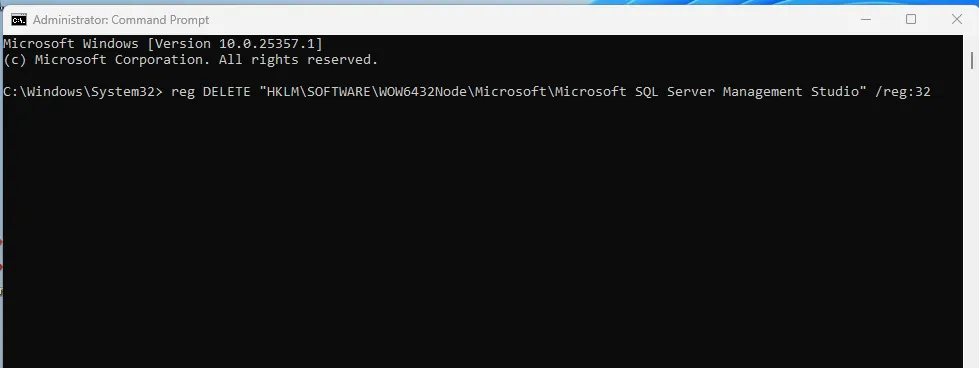
- 그런 다음 명령 프롬프트를 닫습니다.
이는 간단한 솔루션이며 SQL Server 2014를 설치할 수 없는 경우 도움이 될 수 있습니다.
2. 드라이브의 섹터 크기를 확인하세요
- Windows + 키를 누르고 터미널(관리자)을X 선택합니다 .
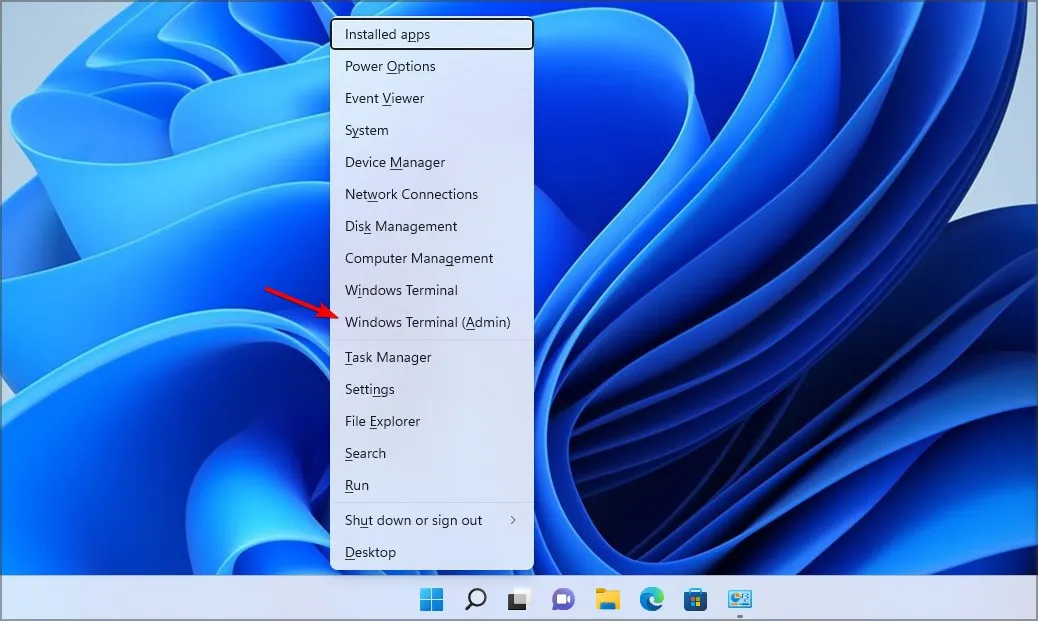
- 이제 다음 명령을 실행하십시오. C를 SQL Server를 설치할 드라이브로 바꿔야 합니다.
fsutil fsinfo sectorinfo C: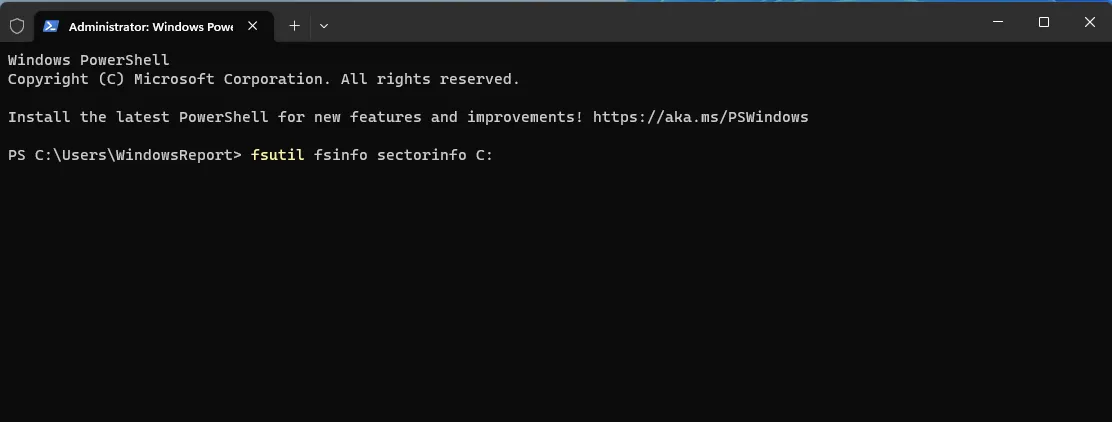
- PhysicalBytesPerSectorForAtomicity 및 PhysicalBytesPerSectorForPerformance 값을 찾습니다 .
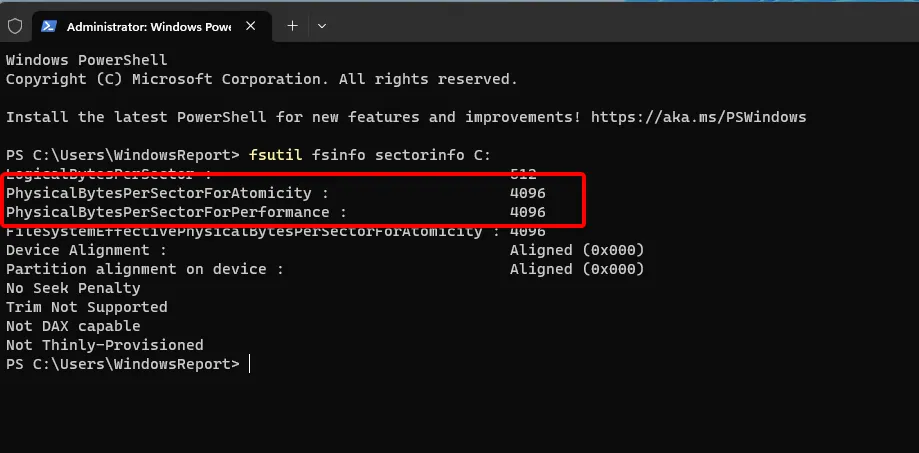
값이 다른 경우 더 높은 값을 갖는 값을 찾으십시오. 해당 값이 4096보다 높으면 다음을 수행하여 레지스트리에서 몇 가지 사항을 변경해야 합니다.
- 관리자로 명령 프롬프트를 시작합니다 .
- 다음 명령을 실행하여 키를 추가합니다.
REG ADD "HKLM\SYSTEM\CurrentControlSet\Services\stornvme\Parameters\Device"/v "ForcedPhysicalSectorSizeInBytes"/t REG_MULTI_SZ /d "* 4095"/f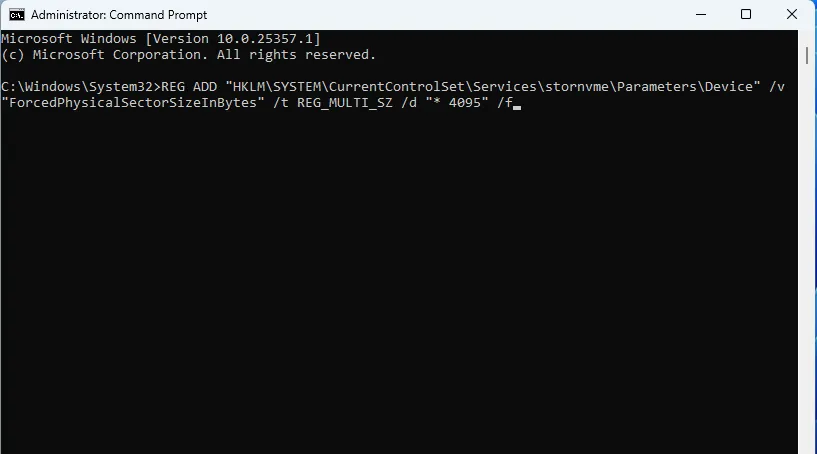
- 다음 명령을 실행하여 키가 성공적으로 추가되었는지 확인합니다.
REG QUERY "HKLM\SYSTEM\CurrentControlSet\Services\stornvme\Parameters\Device"/v "ForcedPhysicalSectorSizeInBytes"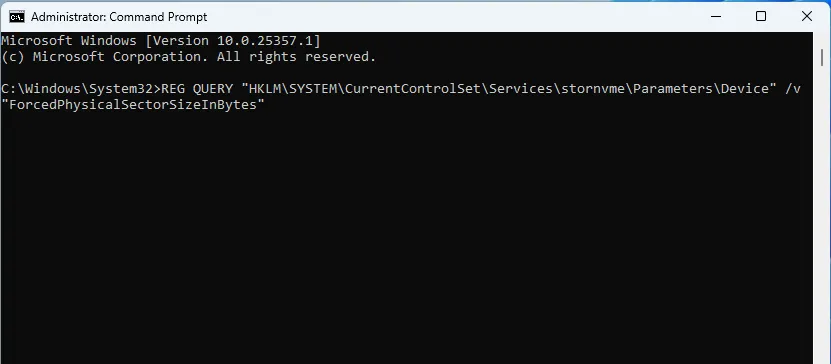
레지스트리를 수정하고 디스크 섹터 크기를 변경하는 것이 불편하다면 언제든지 다른 드라이브에 SQL Server를 설치할 수 있습니다. fsutil fsinfoectorinfo 명령을 사용하여 드라이브를 확인하고 해당 값이 4096보다 높지 않은지 확인하세요.
3. 추적 플래그를 1800으로 설정합니다.
- 명령줄을 엽니다.
- 이제 다음 명령을 실행하십시오.
DBCC TRACEON (1800, -1);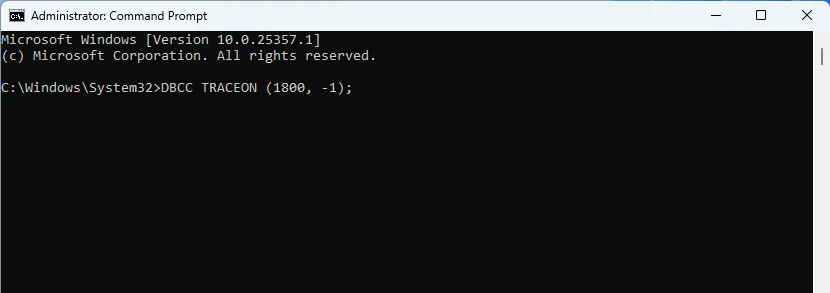
- 명령줄 도구를 닫습니다.
시작 매개변수를 수정하면 SQL Server가 읽기 및 쓰기 프로세스에 대한 디스크 섹터 크기로 4KB를 사용하게 됩니다.
SQL Server가 설치되지 않는 이유는 무엇입니까?
- 특정 레지스트리 키에 문제가 있으면 이 문제가 나타날 수 있습니다.
- 4KB보다 큰 섹터 크기가 이 문제의 일반적인 원인입니다.
Microsoft는 이 문제를 완전히 알고 있으며 이에 따르면 일부 최신 저장 장치는 SQL Server에서 지원되는 4KB 섹터 크기보다 더 높은 블록 크기를 사용합니다.
업그레이드하면 운영 체제가 SQL Server에서 지원되지 않음 오류와 같은 다양한 호환성 문제도 방지됩니다 .
이 문제를 해결하는 다른 방법을 찾았습니까? 그렇다면 아래 의견을 통해 알려주십시오.


답글 남기기